1、首先大家看一下这个无线网卡,是一款非常便宜也非常普通的无线网卡,我们只要确认自己的网卡具有无线发射功能就好了;

2、大家注意网卡的另一面有一个转换按钮,这个是接收功能和发射功能的转换,如果你的网卡没有这个按钮,也不用担心,只要有发射功能,是完全可以在电脑端通过软件调整的;

3、下面我们将网卡插入电脑的usb接口,这时候会看到电脑端弹出自动安装驱动的对话框,这时候我们点取消,不要安装该网卡自带的驱动盘;

4、取消安装之后,我们打开电脑上的驱动精灵,如果没有装的话,那就下载一个吧,尽量不要用其他软件安装驱动,因为我只用驱动精灵实现过;
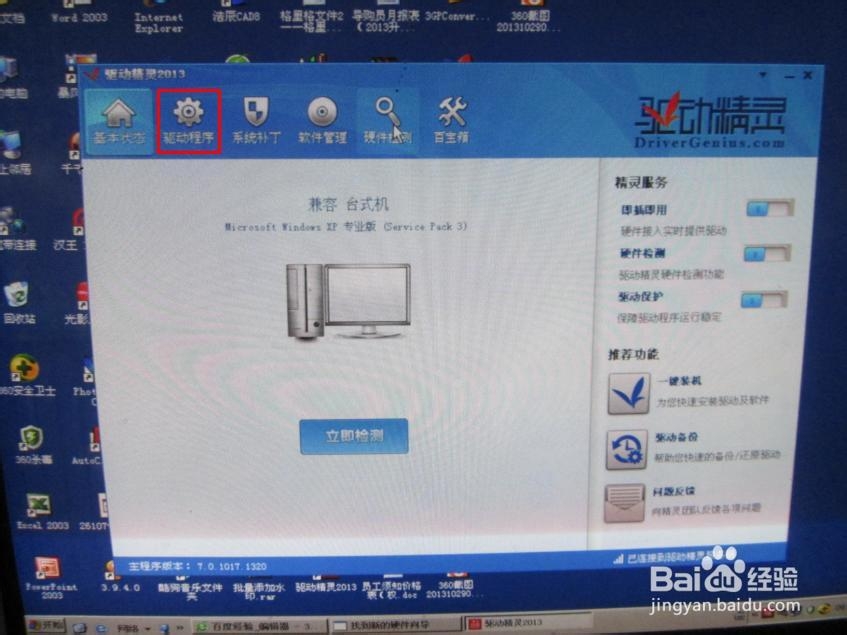
5、打开驱动精灵之后,我们点击驱动安装,这时候会看到已经提示你有新的驱动要下载更新,这里我已经下载了,所以大家看到的是安装按钮;

6、我们点击这里的安装,可以自动的将该网卡的驱动,以及管理软件一键安装到电脑端;

7、安装结束之后你可以看到桌面上已经自动生成了一个网卡的管理程序,图标如下图所示的样子;

8、我们点击这个图标,可以进入管理界面,可以看到默认的模式是基站,也就是接收信号的默认模式;

9、下面我们点击顶端第二个模式倦虺赳式选项,进入模式转换,我们选择接入点选项,也就是将这个无线网卡作为网络接入点来使用,这样才可以实现无线路由的功能,做wifi发射源;

10、点击之后会有几分钟自动设置的过程,我们这时候一定要保证网络畅通,并且不要动usb端的无线网卡;
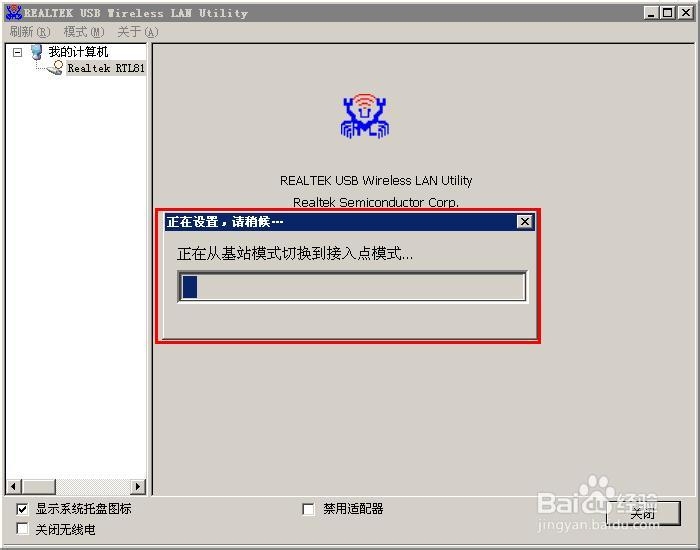
11、等这个转换过程结束后,你会发现之前电脑端右下角的图标但诌诎箬已经由原来的信号量的图标变成为一个小小发射塔的样子了,下图即为我截图给大家的信号量图标,发射塔图标没截图,大家操作的时候可以自己看到;

12、当一切设置就绪,我们就可以看到usb端的该无线网卡开始闪烁绿色的光芒,这时候就已经在作为无线路由向外发射wifi信号了;

